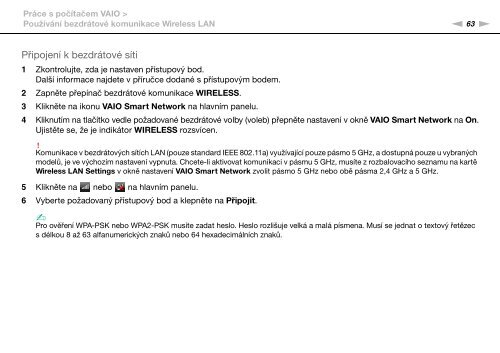Sony VGN-NW21EF - VGN-NW21EF Istruzioni per l'uso Ceco
Sony VGN-NW21EF - VGN-NW21EF Istruzioni per l'uso Ceco
Sony VGN-NW21EF - VGN-NW21EF Istruzioni per l'uso Ceco
You also want an ePaper? Increase the reach of your titles
YUMPU automatically turns print PDFs into web optimized ePapers that Google loves.
Práce s počítačem VAIO ><br />
Používání bezdrátové komunikace Wireless LAN<br />
n 63<br />
N<br />
Připojení k bezdrátové síti<br />
1 Zkontrolujte, zda je nastaven přístupový bod.<br />
Další informace najdete v příručce dodané s přístupovým bodem.<br />
2 Zapněte přepínač bezdrátové komunikace WIRELESS.<br />
3 Klikněte na ikonu VAIO Smart Network na hlavním panelu.<br />
4 Kliknutím na tlačítko vedle požadované bezdrátové volby (voleb) přepněte nastavení v okně VAIO Smart Network na On.<br />
Ujistěte se, že je indikátor WIRELESS rozsvícen.<br />
!<br />
Komunikace v bezdrátových sítích LAN (pouze standard IEEE 802.11a) využívající pouze pásmo 5 GHz, a dostupná pouze u vybraných<br />
modelů, je ve výchozím nastavení vypnuta. Chcete-li aktivovat komunikaci v pásmu 5 GHz, musíte z rozbalovacího seznamu na kartě<br />
Wireless LAN Settings v okně nastavení VAIO Smart Network zvolit pásmo 5 GHz nebo obě pásma 2,4 GHz a 5 GHz.<br />
5 Klikněte na nebo na hlavním panelu.<br />
6 Vyberte požadovaný přístupový bod a klepněte na Připojit.<br />
✍<br />
Pro ověření WPA-PSK nebo WPA2-PSK musíte zadat heslo. Heslo rozlišuje velká a malá písmena. Musí se jednat o textový řetězec<br />
s délkou 8 až 63 alfanumerických znaků nebo 64 hexadecimálních znaků.